كما هو الحال مع إصدارات Windows الأخرى السابقة لـ Windows 8 ، يمكنك تشغيل برنامج في وضع التوافق لتشغيل البرامج القديمة التي تمت كتابتها للإصدارات الأقدم من Windows في Windows 8. في Windows 8 ، توجد أيضًا أداة جديدة تسمى "مستكشف أخطاء التوافق" ، الذي يرشدك من خلال الحصول على برنامج قديم ليعمل بشكل صحيح في نظام التشغيل Windows 8.
في هذه المقالة ، سوف أطلعك على خيارات وضع التوافق في Windows 8. إذا كنت تقوم بتشغيل إصدار مختلف من Windows ، تحقق من المنشور الآخر باستخدام وضع التوافق في ويندوز 7 وويندوز 10.
للبدء ، تحتاج إلى النقر بزر الماوس الأيمن فوق ملف EXE واختيار خصائصقوية>. إذا قمت بتثبيت أحد البرامج ، فسيكون موجودًا إما في C: \ Program Filesأو C: \ Program Files (x86)أو داخل AppDataمجلد. يمكنك الوصول إلى مجلد AppData عن طريق فتح مربع الحوار Run والكتابة في ٪ appdata٪.
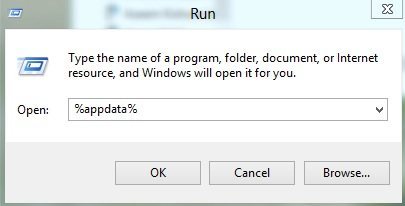
على سبيل المثال لقد قمت بتثبيت Google Talk على Windows 8 وفوجئت لإيجاد أنه لم يكن موجودًا ضمن ملفات البرنامج. بدلاً من ذلك كان داخل مجلد AppData الموجود في
C:\Users\UserName\AppData\Roaming
بشكل افتراضي ، لا يمكنك رؤية هذا المجلد كما تم وضع علامة عليه كمجلد نظام. يمكنك الانتقال إلى خيارات المجلد والبحث من Explorer وإظهارها ، ولكن أجد أنه من الأسهل فقط كتابتها في مربع الحوار "تشغيل" وفتحها. بمجرد العثور عليه ، انقر بزر الماوس الأيمن واختر خصائص.
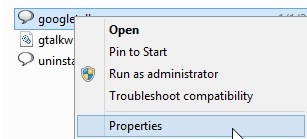
ثم انتقل إلى الأمام وانقر فوق علامة التبويب التوافقكما هو موضح أدناه.
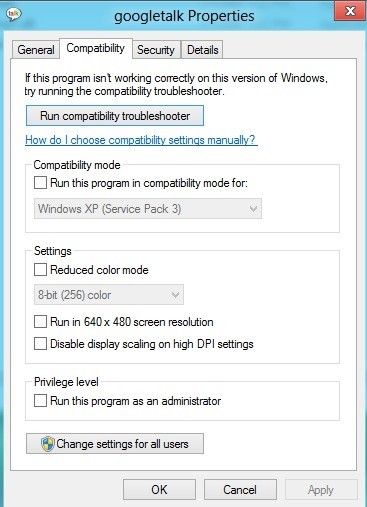
لتشغيل البرنامج لإصدار مختلف من Windows ، تحقق من تشغيل هذا البرنامج في وضع التوافق لـ box واختر من القائمة. خياراتك هي كل شيء من Windows 95 و 98 إلى Windows 7.
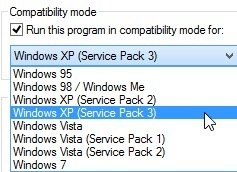
تحت الإعدادات، يمكنك اختيار تشغيل البرنامج في وضع الألوان المخفّضة ، تشغيل في دقة منخفضة 640 × 480 أو لتعطيل التحجيم. ضمن الامتياز ، يمكنك أيضًا تشغيل البرنامج كمسؤول في حالة وجود مشكلات في الأذونات. يمكنك دائمًا استخدام هذه التقنية لتشغيل برنامج دائمًا في وضع المسؤول.
أخيرًا ، يمكنك النقر فوق زر تغيير الإعدادات لكل المستخدمينلتطبيق إعدادات وضع التوافق على جميع المستخدمين على النظام بدلاً من المستخدم الحالي فقط. إذا لم تكن لديك أي فكرة عما يجب تغييره أو لا ترغب في تنفيذه يدويًا ، فيمكنك دائمًا النقر على زر مستكشف أخطاء توافق البرامج وإصلاحها.
سيكتشف أي ثم اعطيك خيار جرب الإعدادات الموصى بهاأو استكشاف الأخطاء وإصلاحها.
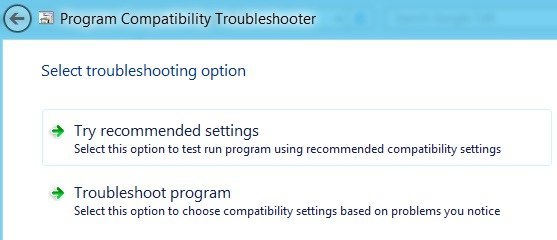
إذا قمت بالنقر فوق "استكشاف الأخطاء وإصلاحها" ، فسوف يسألك عن المشاكل التي لاحظتها في البرنامج أثناء تشغيلها في Windows 8:
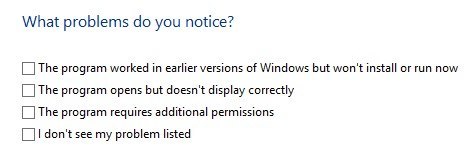
بشكل أساسي ، سيسمح لك الخيار الأول باختيار إصدار مختلف من Windows ، وسيقوم الخيار الثاني بتغيير إعدادات العرض ، وسيقوم الخيار الثالث بتشغيل البرنامج كمسؤول. إذا حددت لا أرى مشكلتي مدرجة، فستتمكّن من استخدام إصدار Windows الذي عملت عليه من قبل. إذا نقرت على لا أعرف هنا، فستحصل على قائمة برسائل الخطأ الدقيقة.

بمجرد النقر على أي من المشكلات ، سيختار تلقائيًا مجموعة من الإعدادات لنظام التشغيل والعرض والأذونات لتشغيل البرنامج والاختبار ذلك. بوجه عام ، يشبه تشغيل البرامج القديمة على Windows 8 إلى Windows 7 ، كما أنه أسهل في الاستخدام. استمتع!